Cómo transferir todo, desde un teléfono antiguo a un iPhone 14
Publicado: 2022-10-04Si tiene el iPhone 14 lanzado recientemente, una de sus mayores prioridades probablemente será cómo transferir todos sus datos existentes a su nuevo iPhone.
Estos pueden ser datos de un viejo teléfono Android o iPhone.
En este artículo, aprenderá a transferir datos entre dispositivos. En primer lugar, le mostraremos cómo transferir datos de un teléfono Android a un iPhone 14.
También aprenderá a transferir datos de un iPhone antiguo a un iPhone nuevo.
Cómo mover datos de un teléfono Android a un iPhone 14
Hay dos métodos básicos para mover o transferir datos de un teléfono Android a un iPhone 14.
Método 1. Usando "Mover a iOS"
Move to iOS, como su nombre lo indica, es una herramienta de migración que lo ayuda a migrar o pasar de Android a la plataforma iOS.
Por ejemplo, mueve sus contactos, mensajes, fotos y videos de la cámara, cuentas de correo y calendarios de su antiguo teléfono Android a su nuevo iPhone para que pueda continuar desde donde lo dejó.
Por lo tanto, es compatible con teléfonos Android con Android 4 o posterior. Además, aquí se explica cómo mover sus datos de Android a iPhone 14 con Move iOS.
Para tu iPhone 14 ya configurado
Primero, descargue e instale Move to iOS en su teléfono Android.
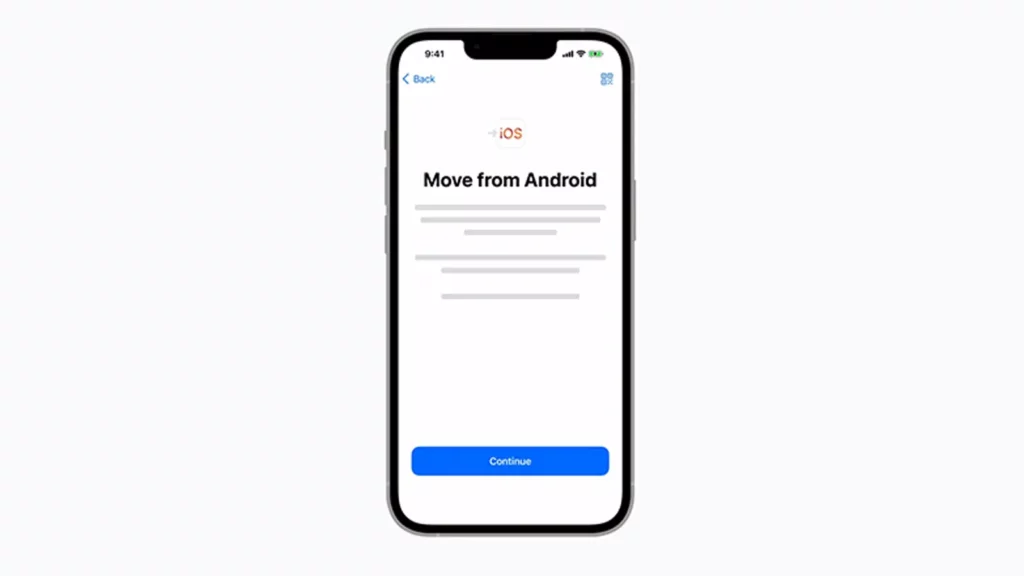
- A continuación, abre tu iPhone 14 y ve a Ajustes .
- Toca General .
- Ahora desplácese hacia abajo hasta la parte inferior de la página y toque Restablecer .
- Toca Borrar todo el contenido y la configuración .
- Revisa el mensaje de advertencia, luego toca Borrar ahora .
- Ingrese su contraseña si ya tiene una configurada.
- Toque Borrar iPhone, luego espere un poco.
- En la pantalla Aplicaciones y datos , seleccione Mover datos desde Android .
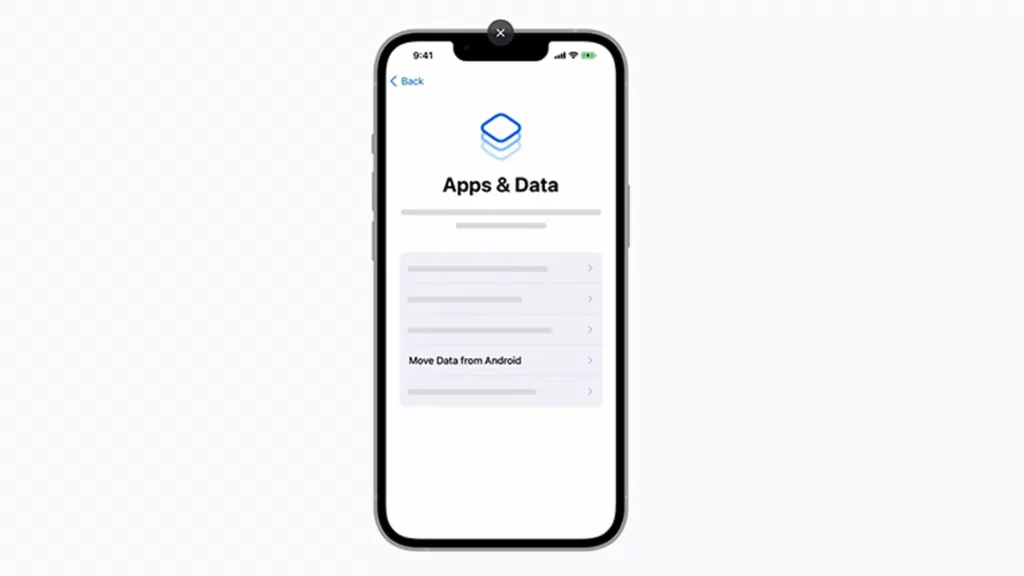
Ahora, abra la aplicación Move iOS en su teléfono Android.
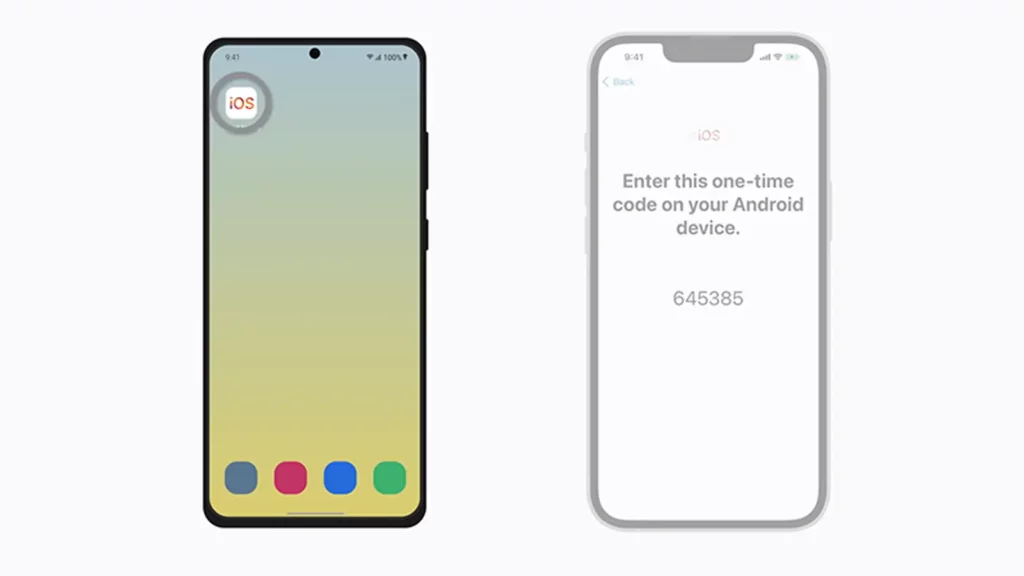
Toque Continuar en ambos teléfonos, luego toque Aceptar en su teléfono Android.
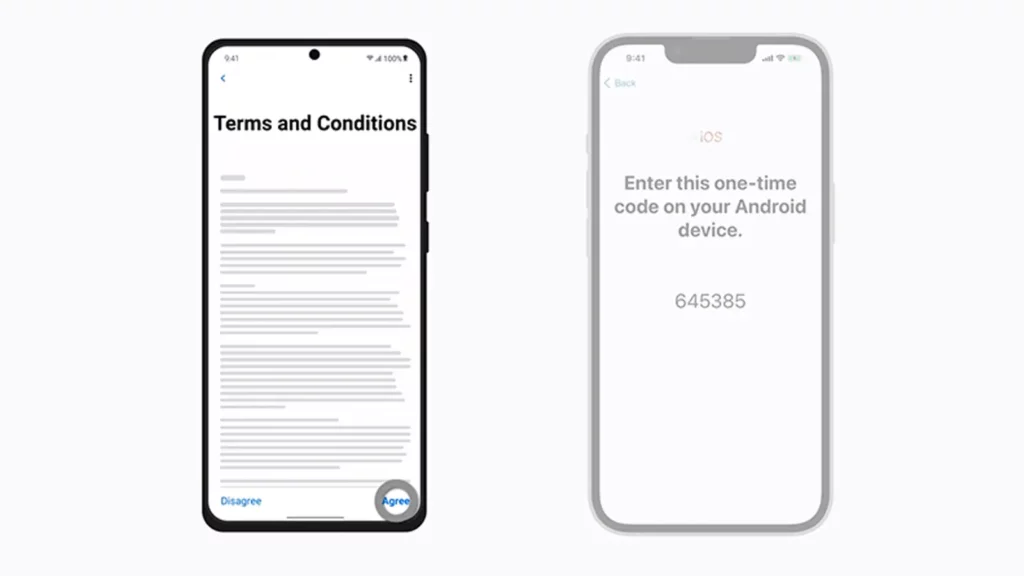
Ingrese el código de su iPhone en su teléfono Android para autorizar el cambio. Se establecerá una conexión Wi-Fi privada.
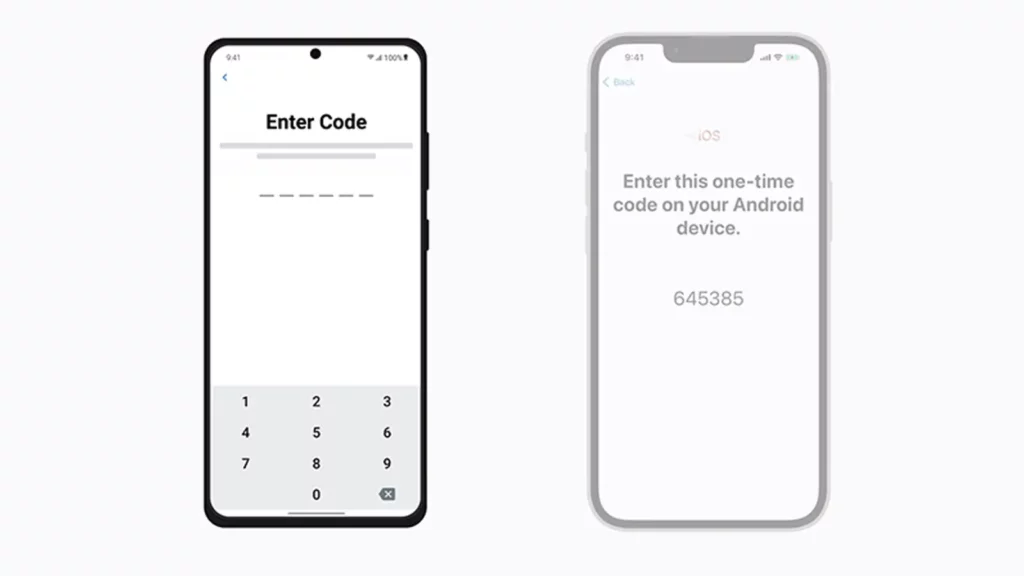
En su teléfono Android, toque Conectar .
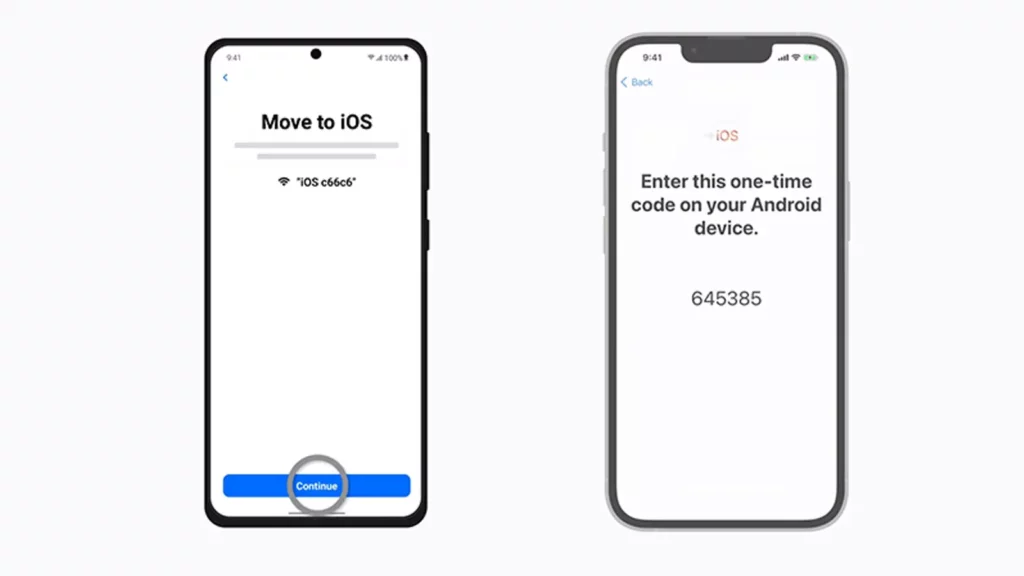
En la pantalla Transferir datos de tu Android, selecciona todos los tipos de datos que quieras transferir.
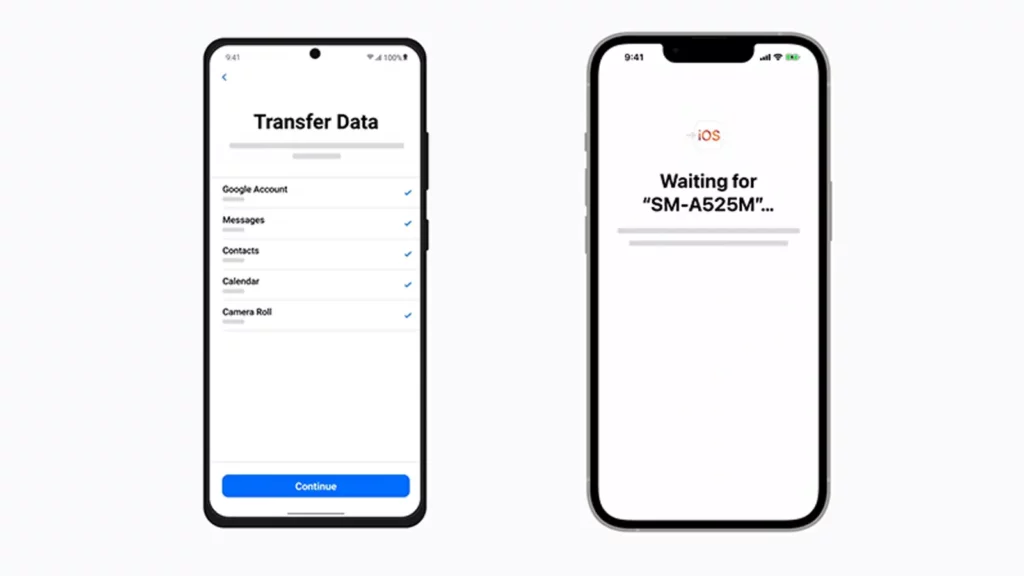
Toque Siguiente y espere a que se complete la transferencia al iPhone 14.
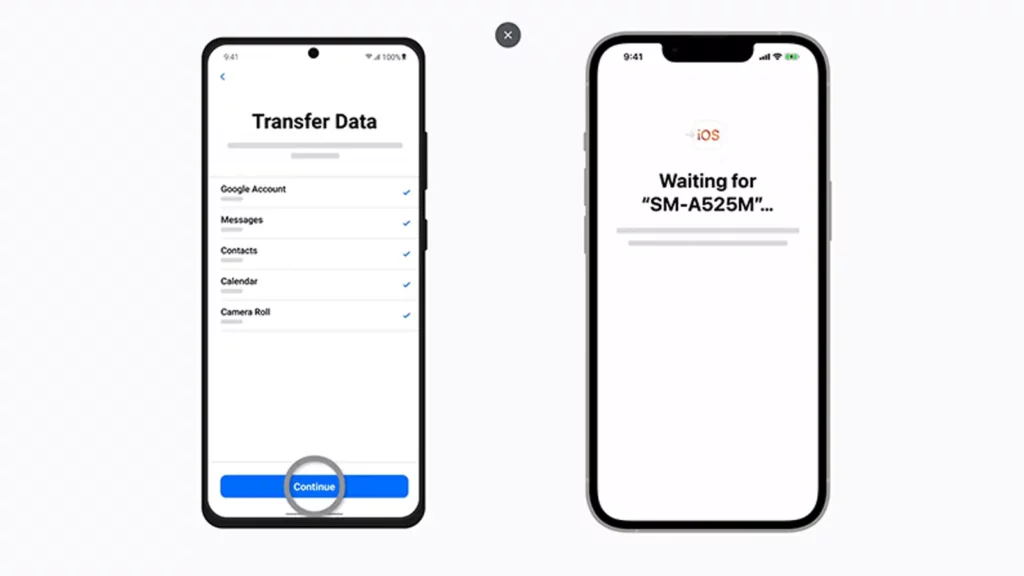
Toque Listo en su teléfono Android y Continuar en su iPhone 14, luego proceda a configurar su iPhone.
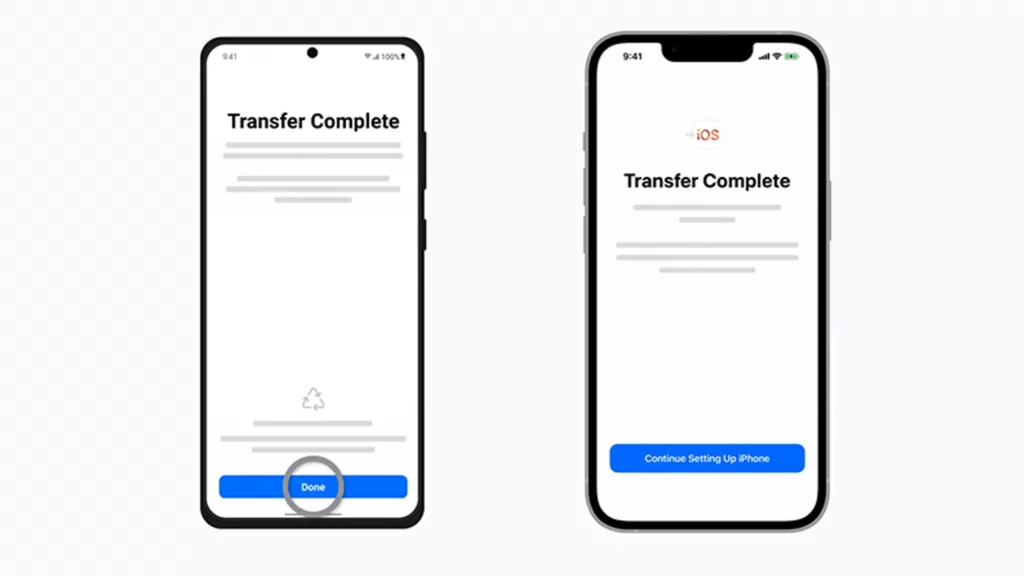
Sin embargo, usar Move to iOS tiene ciertos inconvenientes.
Primero, funciona con un iPhone nuevo que no se ha configurado. Si ya configuró su iPhone 14, deberá restablecerlo, como demostramos anteriormente. Esto significa que perderá todos los datos no guardados antes del reinicio.
En segundo lugar, Move iOS no transfiere todo, desde su teléfono Android a su iPhone 14, especialmente las canciones guardadas en la memoria del teléfono, los tonos de llamada y los registros de llamadas.
En tercer lugar, la velocidad de transferencia puede ser algo lenta y la transferencia puede interrumpirse ocasionalmente por razones desconocidas. Afortunadamente, una solución soluciona todos estos problemas y más.
Método 2. Usar AnyTrans
AnyTrans es la opción más inteligente para transferir sus datos de Android a su iPhone 14. Le permite transferir rápidamente todos sus datos desde cualquier teléfono Android a su iPhone 14 sin restricciones.
AnyTrans también conservará una copia de su carpeta Álbumes en su teléfono Android mientras salta automáticamente el contenido duplicado.
Además, funciona ya sea que su iPhone 14 sea virgen o ya esté configurado, lo que significa que no es necesario reiniciar ni perder datos.
AnyTrans puede ayudar con la transferencia de datos desde un teléfono Android a un iPhone 14. Así es como se hace.
Primero, descargue e instale AnyTrans en su PC con Windows o Mac.
Abra AnyTrans, conecte su teléfono Android y iPhone 14 a través de USB y apruebe como dispositivos de confianza.
Haga clic en Conmutador de teléfono , seleccione sus dispositivos de origen y de destino, luego haga clic en Migrar ahora debajo de Teléfono a iPhone .
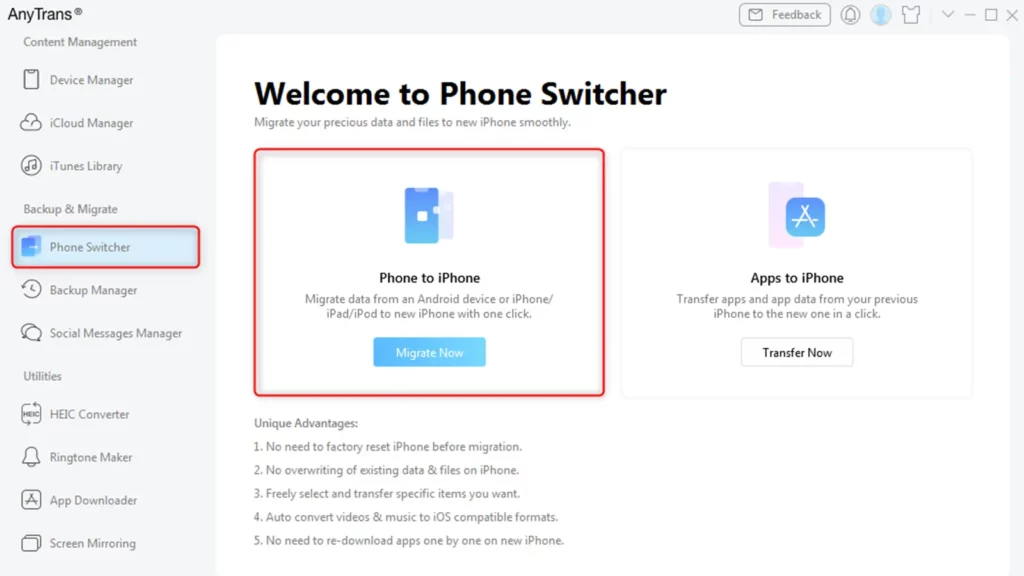
Haga clic en Siguiente .

Seleccione todos los datos que desea transferir y haga clic en Siguiente . Luego espere a que se complete la transferencia. Tenga en cuenta que puede tardar un poco, dependiendo del tamaño de los archivos transferidos.
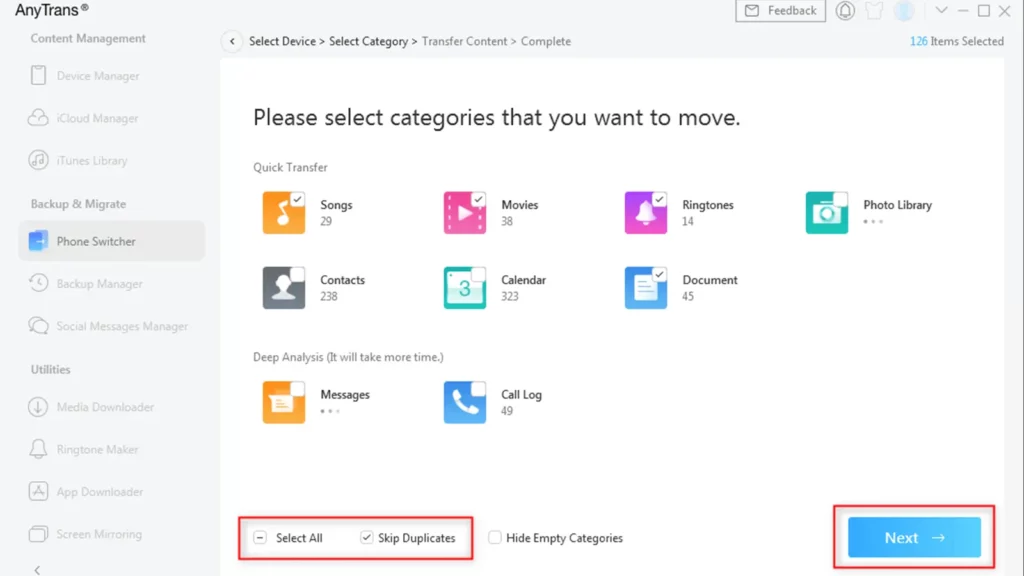
Haga clic en Aceptar una vez que se complete la transferencia.
Mover datos del iPhone antiguo al iPhone 14
¿Qué sucede si desea transferir datos de un iPhone antiguo a un iPhone 14? Puedes hacerlo de dos formas: Apple Quick Start o AnyTrans.
Método 1. Usar "Inicio rápido de Apple"
Te mostramos cómo transferir tus datos de un iPhone antiguo a un iPhone 14. Ten en cuenta que ambos iPhones deben tener la misma versión de iOS, o el iPhone 14 debe tener una versión de iOS superior.
Si ya configuró su iPhone 14, ábralo y vaya a Configuración .
- Toca General .
- Desplácese hasta la parte inferior y toque Restablecer .
- Toca Borrar todo el contenido y la configuración .
- Revisa el mensaje de advertencia y toca Borrar ahora .
- Ingrese su contraseña si tiene una configurada.
- Toque Borrar iPhone, luego espere un poco.
Mientras tanto, es posible que desee hacer una copia de seguridad de sus datos en el iPhone anterior usando iCloud Backup, no como requisito, sino en caso de que algo salga mal.
- Activa el iPhone 14 y deslízalo hacia arriba.
- Bloquea y desbloquea el viejo iPhone.
- En el mensaje Configurar un nuevo iPhone , toque Desbloquear para continuar .
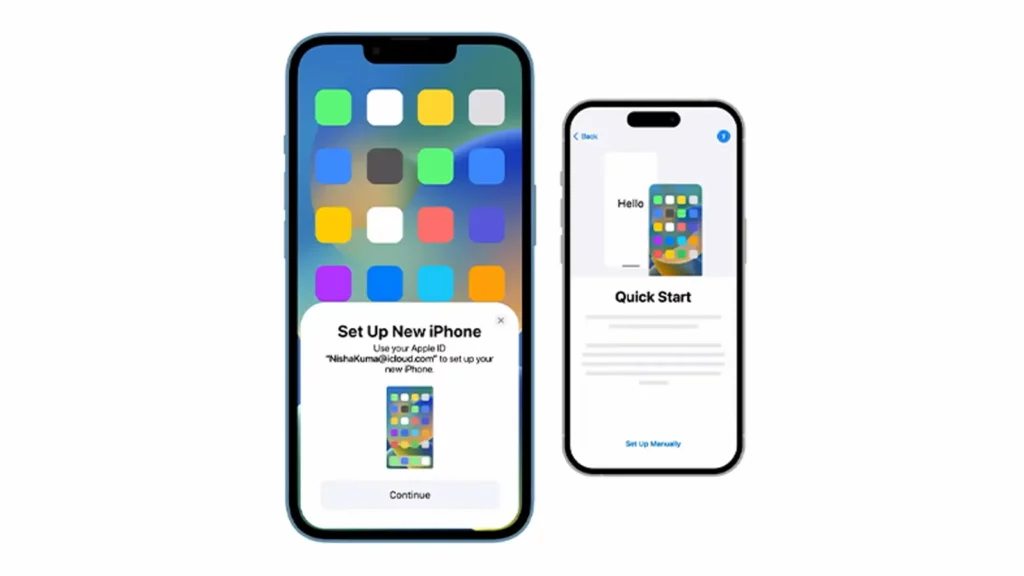
Ahora, usa el viejo iPhone para escanear tu iPhone 14.
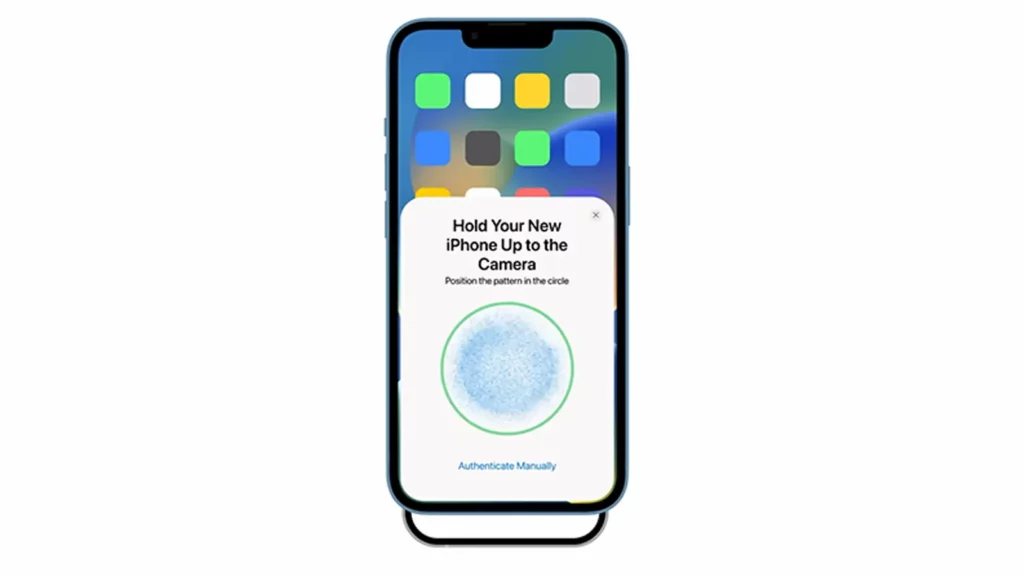
Luego, ingrese el código de acceso de su teléfono anterior en su iPhone 14 para aprobar la transferencia.

- En la página de configuración de Face ID, toca Configurar más tarde en Configuración y luego toca Continuar .
- En la página Transfiere tus datos , toca Transferir desde iPhone .
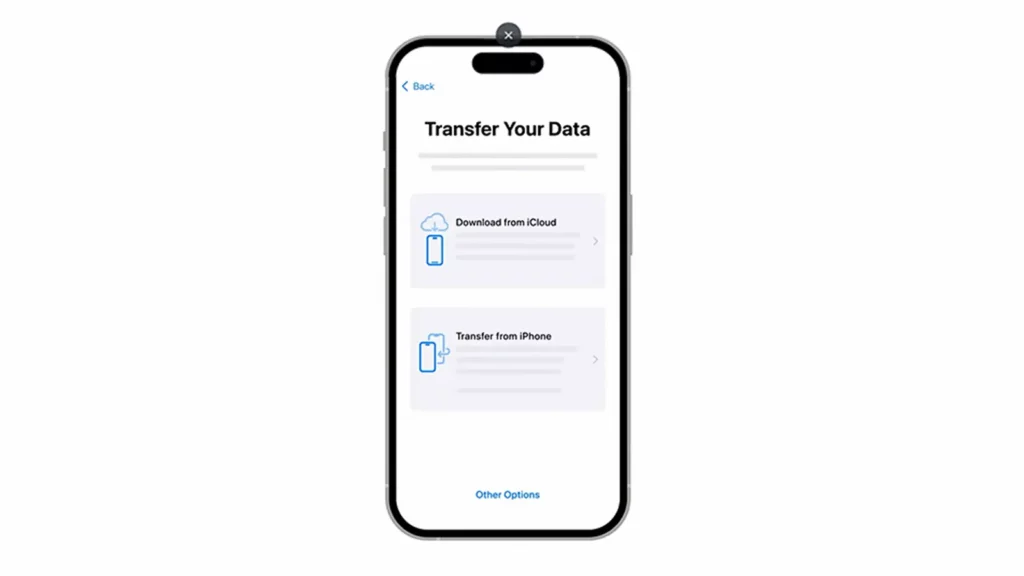
Nuevamente, al igual que con Move to iOS, Apple Quick Start también tiene sus limitaciones con respecto a los tipos de contenido que puede transferir. También solo funciona cuando configura su iPhone 14 por primera vez.
De lo contrario, deberá restablecerlo y correr el riesgo de perder los datos no guardados.
No podrás transferir música que no hayas comprado. Por lo tanto, es posible que tampoco pueda transferir ciertas aplicaciones o usar aplicaciones que ya no están disponibles en la App Store.
De hecho, una mejor solución es transferir sus datos desde su antiguo iPhone a su iPhone 14 usando AnyTrans.
Método 2. Usar AnyTrans
Con AnyTrans, puede transferir fácilmente todos sus datos desde su antiguo iPhone a las aplicaciones de su iPhone 14, por lo que no tendrá que volver a descargarlos.
Por ejemplo, esto incluye música que no hayas comprado. Curiosamente, puedes hacer todo esto con un solo clic.
Además, omitirá automáticamente el contenido duplicado y no necesitará borrar los datos existentes en su iPhone 14. Esto significa que puede mover sus datos en cualquier momento, ya sea que su nuevo teléfono esté configurado o no.
Te mostramos cómo mover tus datos de un iPhone antiguo a un iPhone 14 usando AnyTrans.
- Inicie AnyTrans en su PC con Windows o Mac.
- Conecta ambos dispositivos a través de USB y apruébalos.
- Haga clic en Phone Switcher y seleccione sus dispositivos de origen y de destino.
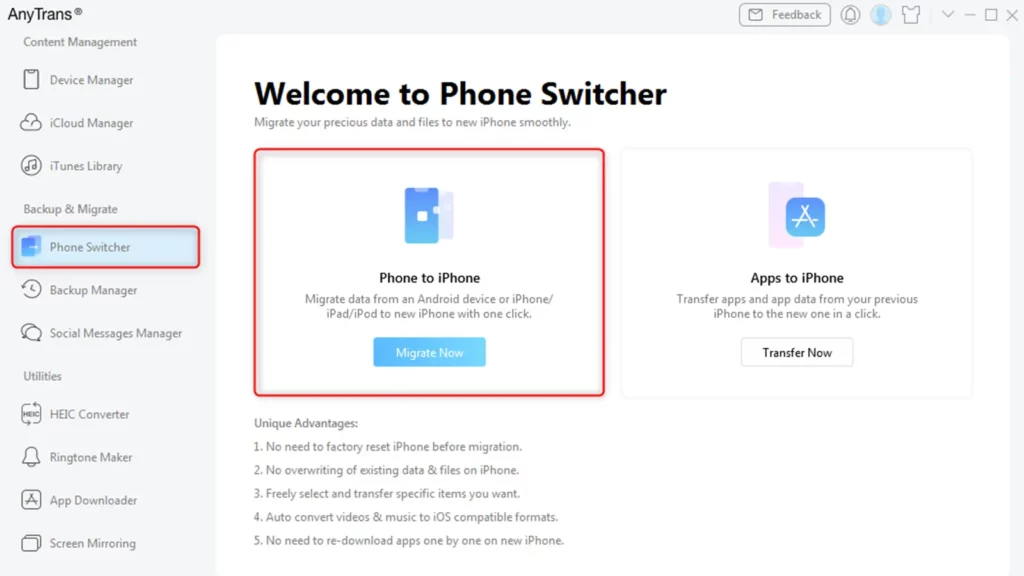
- Haga clic en Migrar ahora y luego en Siguiente .
- Seleccione Todos los datos que desea migrar y haga clic en Siguiente .
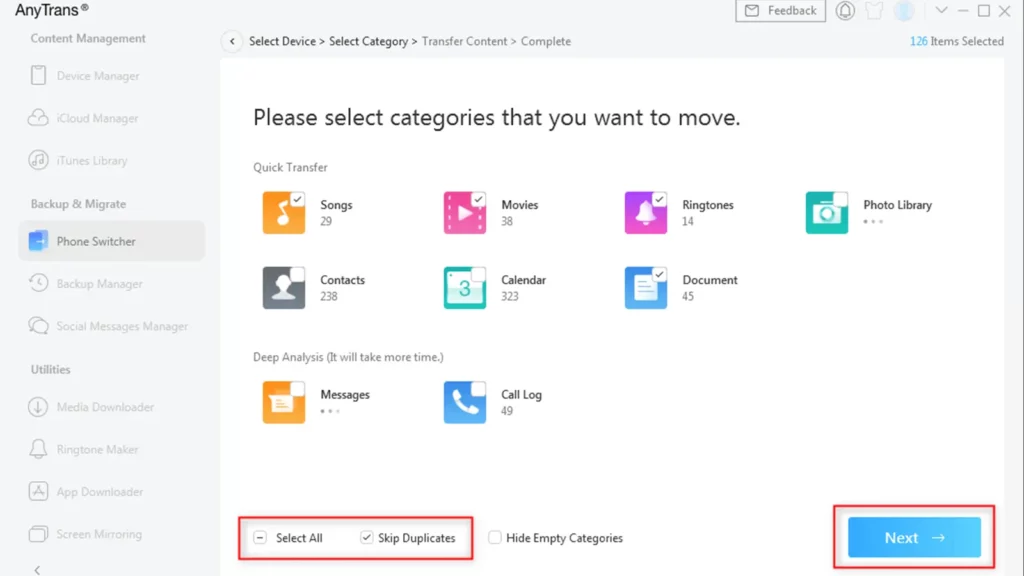
Haga clic en Aceptar cuando se complete la transferencia y podrá volver a configurar Face ID y otras configuraciones.
AnyTrans no es solo una herramienta de migración de datos única, también funciona como un administrador de iPhone para la copia de seguridad de datos, la personalización de tonos de llamada, la copia de seguridad/actualización/administración de aplicaciones de iPhone y la duplicación de la pantalla del iPhone en la computadora, entre otros.
¿Tiene alguna idea sobre esto? Lleve la discusión a nuestro Twitter o Facebook.
Recomendaciones de los editores:
- ApowerMirror es una forma muy sencilla de reflejar su teléfono en su PC
- Cómo desbloquear la pantalla de tu iPhone usando Dr.Fone
- La aplicación MobileTrans de Wondershare te permite transferir mensajes de Android a iOS
- Cómo ocultar su dirección IP en iPhone, Android, Windows, etc.
Divulgación: Esta es una publicación patrocinada. Las opiniones, reseñas y otro contenido editorial de KnowTechie siguen siendo objetivos y no están influenciados por el patrocinio.
